Éditer un texte en le dictant avec la voix
Aucun outil gratuit ne donne satisfaction. La référence est Dragon NaturallySpeaking.
Numériser un document pour en extraire le texte
Les logiciels d’OCR (Reconnaissance Optique de Caractères) permettent d’obtenir un fichier texte à partir d’un document scanné, avec plus ou moins d’erreurs selon la qualité du document papier.
Produire un texte avec un générateur de textes
– Story-write

Story-write est un logiciel Windows (shareware de Michel Brun) qui assiste l’élève dans l’écriture d’un récit de fiction basé sur la structure du conte.
Il tire au sort 10 cartes illustrées. Ainsi, l’élève peut écrire les différentes étapes parcourues par le héros : phase initiale, phase initiale modifiée, deux épreuves, résolution, phase finale.
Une aide fournit des exemples de phrases. L’élève a accès à un lexique classé par thèmes. Ce lexique est ouvert et modifiable par l’enseignant.
– GenRécit

GenRécit est logiciel Windows gratuit (conçu par Jean-Marc Campaner) qui aide l’élève à écrire un récit suivant une trame donnée.
L’enseignant peut créer ses propres trames qui complèteront celles qui sont fournies avec le logiciel.
– Les outils de productions de Micetf
Ces générateurs permettent aux élèves de développer leur créativité en générant des histoires, des portraits chinois, des livres des pourquoi et des parce que et des acrostiches.
Produire un texte collaboratif
Des applications Web 2.0 permettent d’éditer un même document à plusieurs en temps réel :
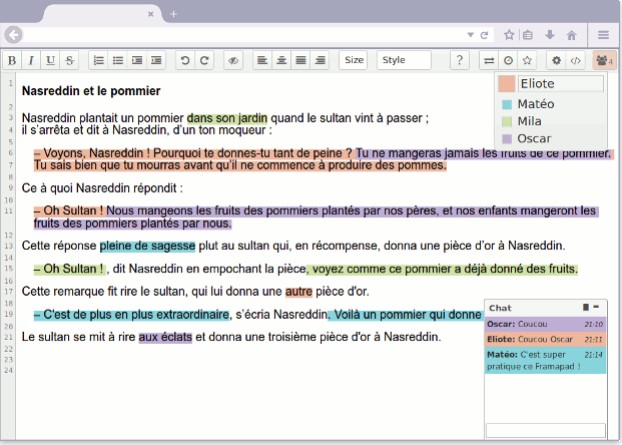
Un "pad" est un éditeur de texte collaboratif en ligne. Les contributions de chaque utilisateur apparaissent immédiatement dans les pads de tous les participants, signalées par un code couleur. Elles sont enregistrées en temps réel, au fur et à mesure qu’elles sont tapées. Le système ne requiert aucune installation, ni aucune inscription.
Le module Écriture collaborative de LearningApps(*) permet de créer des pads en toute simplicité.
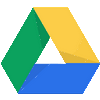
Google Drive propose 15 Go d’espace en ligne pour stocker ses fichiers : photos, documents, schémas, dessins, enregistrements et vidéos.
Des modules de bureautique sont disponibles par défaut :
Il est obligatoire de créer un compte Google pour bénéficier de ces outils.
|
Saisir un texte et l’enregistrer
Pour saisir et mettre en forme des textes, les logiciels de bureautique usuels sont MS Word et LibreOffice(*). Dans la mesure où MS Word est payant et ne présente aucune plus-value pour l’école, c’est bien évidemment les logiciels libres qu’il faut privilégier, c’est à dire LibreOffice(*) ou une de ses déclinaisons :
LibreOffice(*) et OpenOffice ouvrent tous les documents. En revanche, MS Word jusqu’aux versions 2003 ne peut pas ouvrir les documents DOCX.